Windows Installer (msiexec.exe)는 Windows 10에서 운영 체제의 아키텍처 프레임 워크를 준수하는 소프트웨어 설치 프로세스를 용이하게합니다.
프로그램 설치 및 구성 프로세스가 매끄럽고 문제없이 진행되는 것이 중요합니다. 이러한 이유로 개발자는 Windows Installer 서비스를 사용하여 사용자가 자신의 소프트웨어를보다 쉽게 설치할 수 있도록하는 경향이 있습니다. 이렇게하면 공급 업체가 고객의 총 소유 비용을 최소화 할 수 있습니다.
Windows Installer (.msi) 패키지 파일이란 무엇입니까?
소프트웨어 설치 정보는 소위 설치 패키지로 통합됩니다. 이 파일에는 .msi 파일이 들어 있습니다.
● 응용 프로그램 및 서비스 설치 관리자 개발을위한 데이터베이스 및 지침
● 변환, 수정 및 버전 제어
● 설치된 응용 프로그램 / 소프트웨어에 원격으로 액세스하기위한 API
Msiexec 프로세스 (Microsoft Installer Executable의 약어)는 MSI 형식으로 번들 된 타사 응용 프로그램을 설치하는 데 도움이됩니다. 사용자가 .msi 패키지 파일을 두 번 클릭하면 Windows Installer 서비스 (msiexec.exe)가 자동으로 설치 프로세스를 시작합니다.
Microsoft Store 응용 프로그램 대 데스크톱 응용 프로그램
수년 동안 Microsoft는 Windows Installer를 기본 설치 도우미로 사용하도록 공급 업체를 권장했습니다. 보안 문제로 인해 많은 사용자는 현재 Microsoft Store에서 알 수없는 웹 사이트에있는 확인되지 않은 설치 관리자로 응용 프로그램을 다운로드하는 것을 선호합니다. 이렇게하면 PC에 설치하는 응용 프로그램이 바이러스가 아니므로 시스템에 아무런 해를 끼치 지 않습니다.
Windows Installer를 사용하는 것이 왜 유익한가요?
Windows 10에 응용 프로그램을 설치하는 다른 방법이 있지만 타사에서는 Windows Installer 서비스를 사용하고 설치 정보를이 서비스와 함께 제공하는 경우가 많습니다. 그 이유 중 하나는 그 기능이 프로그램 설치에만 국한되지 않는다는 것입니다. Windows Installer는 다른 중요한 작업도 실행할 수 있습니다. 예를 들어, 소프트웨어 공급 업체는 사용자가 먼저 응용 프로그램을 설치하지 않고도 제품을 광고하는 데 사용합니다. 또한 주문형 제품을 설치하고 기능을 사용자 정의 할 수도 있습니다.
Windows Installer의 또 다른 중요한 특징은 롤백 설치입니다. Windows Installer는 설치가 실패한 경우 시스템을 설치하기 전에 원래 상태로 되돌려 놓습니다. 즉, 설치 중에 삭제되고 덮어 쓰여진 모든 파일이 복구됩니다.
Windows Installer와 관련된 문제
사용자는 Windows Installer로 작업 할 때 다양한 문제를 접할 수 있습니다. 그 중 Windows Installer 서비스에 액세스 할 수 없습니다. 오류가 발생했습니다. 이것은 꽤 광범위한 문제이므로 다음과 같은 두 가지 해결책이 있습니다.
방법 1 – 실행 대화 상자에서 Microsoft Installer 서비스 시작
- 키보드의 Windows + R 바로 가기를 사용하여 실행 대화 상자를 엽니 다.
- services.msc를 입력하고 확인 버튼을 누릅니다.
- 서비스 창의 서비스 목록에서 Windows Installer 옵션을 찾습니다.
- Windows Installer 서비스를 두 번 클릭합니다. Windows Installer 속성 창이 열립니다.
- 서비스 상태가 활성 상태인지 확인하십시오. 중지 된 경우 시작 단추를 누른 다음 확인을 눌러이 수정 사항을 확인하십시오.
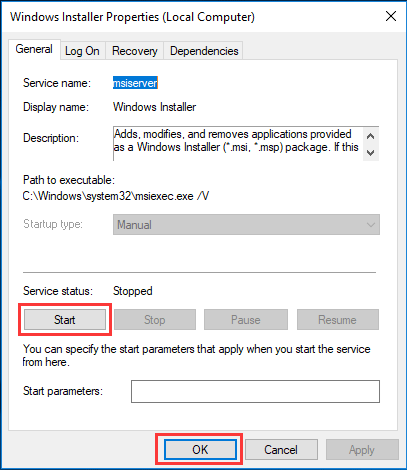
컴퓨터를 다시 시작하여 문제가 해결되었는지 확인합니다.
방법 2 – Windows Installer 다시 설치
1.키보드에서 Windows + R을 누르면 실행 대화 상자가 나타납니다.
2.cmd를 입력하고 OK를 눌러 확인하십시오.
3.다음 명령을 하나씩 삽입하십시오.
● cd % windir % \ system32
● ren msi.dll msi.old
● ren msiexec.exe msiexec.old
● ren msihnd.dll msihnd.old
4. Exit 명령을 입력하십시오.
이 과정을 마치면 컴퓨터를 다시 시작하고 최신 버전의 Windows Installer를 설치하십시오 (Microsoft 공식 웹 사이트에서 찾으십시오). 그런 다음 컴퓨터를 다시 부팅하십시오.
이 간단한 단계는이 문제를 해결하는 데 도움이됩니다. 그래도 문제가 해결되지 않으면 Microsoft 웹 사이트의 주제를 더 자세히 읽거나 신뢰할 수있는 기술 포럼으로 이동하십시오.
결론 요약하면 Windows Installer (msiexec.exe)는 소프트웨어 설치 과정에서 매우 중요합니다. 개발자는 소프트웨어를 .msi 파일로 패키지화하여 고객을 위해 제품의 설치 및 구성을 단순화합니다. 이 서비스에는 여러 가지 장점이있어서 대안 중에서 눈에 띄는 장점이 있습니다. 그러나 최근에 많은 Windows 10 사용자가 Windows Store에서 응용 프로그램을 다운로드 할 가능성이 높으므로 Windows Installer가 자주 사용되지 않습니다.
Winx64 시스템에서 msiexec.exe는 msiexec.exe Windows® installer(32비트)